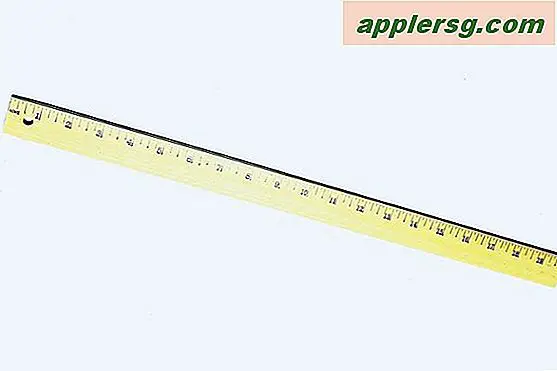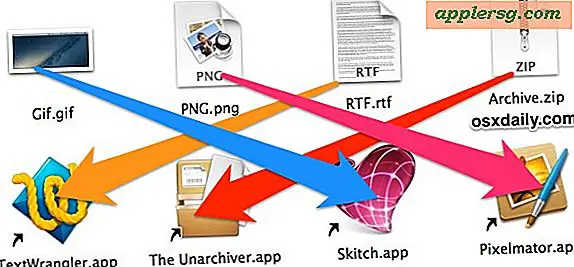Åbning Finder Windows fra terminalen

Finder, Mac OS X-filsystembrowser, er i sidste ende bare en flot udseende GUI-applikation, og den kan interagere med fluidly fra kommandolinjen.
Det betyder at du kan hoppe til mapper og åbne et Mac Finder-vindue direkte fra terminalen ved at bruge en simpel kommandostreng baseret på kommandoen 'åben'.
Sådan åbner du Finder Windows fra Terminal i Mac OS
Den generelle syntaks der skal bruges til dette er som følger:
open /Path/To/Directory/
Hvis du f.eks. Vil åbne den mappe, der indeholder ovennævnte Finder-applikation (som vil give dig mulighed for at åbne det med et dobbeltklik), kan du bruge følgende kommandosyntax:
open /System/Library/CoreServices/
Åbning af Root-mappen i Finder er også enkel:
open /
Åbning af brugerens hjemmekatalog kan opnås som følger:
open ~

Hvad hvis du er begravet dybt i filsystemet inden for Terminal, og skal åbne den dybe sti i Finder? Umiddelbart adgang til den nuværende arbejdsmappe i et nyt Finder-vindue opnås hurtigt ved at skrive følgende kommandostreng i Terminal:
open .
"." (Periode) har længe været en UNIX-reference til den nuværende arbejdsmappe (PWD, undertiden kaldet Current Work Directory eller CWD), og den ændres alt efter hvor terminalen er placeret. For eksempel, hvis du lige har startet Terminal, som er standard til brugerens hjemmemappe, vil indtastning i kommandolinjen straks åbne dit hjemmekatalog, men du kan være hvor som helst og det fungerer det samme. Brug af 'åben' fra kommandolinjen til at springe til den aktuelle mappe (PWD) i Finder blev diskuteret her specifikt.
Du kan også angive mapper, der skal åbnes fra terminalen til Finder, som sådan:
open /Applications/Utilities/
Dette åbner din hjælpeprogrammapp. Prøv det med næsten alt.
Dette kan gøre en god måde at springe til dybt indlejrede systemkataloger takket være fanefuldførelse:
open /System/Library/Application\ Support/iTunes/Defaults/Preferences/
Bemærk, at Open også kan bruges til at starte applikationer og udføre andre opgaver. Dette giver kommandoen "åben" evnen til at genstarte programmer, der er systemspecifikke, ligesom enhver anden app. Opholder sig på "Finder" -emnet, kan Finder-applikationen lanceres som en anden app, hvis den er nedbrudt eller af en eller anden grund er ophørt. For at gøre det, skal du blot indtaste følgende kommandostreng i terminalen:
open /System/Library/CoreServices/Finder.app
Igen kan dette bruges til enhver anden applikation i hele OS X, bare sørg for at pege på det på appen.
Hvis det ikke virker for at starte den pågældende app, kan det være, at du sommetider kan pege på den åbne streng ved de binære programmer, der findes i .app-pakken, i stedet for som sådan:
open /Applications/Sample.app/Contents/MacOS/Sample
Den præcise placering af ansøgningen binær kan variere pr. Enkelt applikation, når du er i tvivl, se i "name.app/Contents/" mapper for at finde den.
Det næste logiske spørgsmål kan være, hvordan man gør dette omvendt; det vil sige, hvordan man åbner et nyt Terminal.app vindue indstillet til den nuværende mappe som vist i Finder. Det viser sig, at en sådan funktion eksisterer i OS X Services, selvom en bruger skal aktivere tjenesten "Ny terminal i mappe" for at få en sådan funktionalitet, som derefter er tilgængelig med en Højreklik på en hvilken som helst mappe i Finder.